MacのXCode7.0~にHomebrewを使ってOpenCV3.0.0を導入する
Homebrewのダウンロード
ruby -e "$(curl -fsSL https://raw.githubusercontent.com/Homebrew/install/master/install)"
まず、このコードをターミナルにコピペしてエンターを押せばダウンロードが始まります。
OpenCVのダウンロード
以下、ターミナルでの作業となります。
インストール
brew tap homebrew/science brew install opencv3
これで、OpenCV3.x.xのインストールが始まります。
brew tap homebrew/science brew install opencv
OpenCV2.x.xを使いたい場合はこのようにコマンドを打ちます。
ダウンロードされる場所
Homebrewを使ってインストールされたOpenCV3.x.xは、/usr/local/Cellar/opencv3 にあります。OpenCV2.x.xをダウンロードした場合は、/usr/local/Cellar/opencv にあります。
XCodeの設定
プロジェクト作成

File > New > Project…をクリックします。
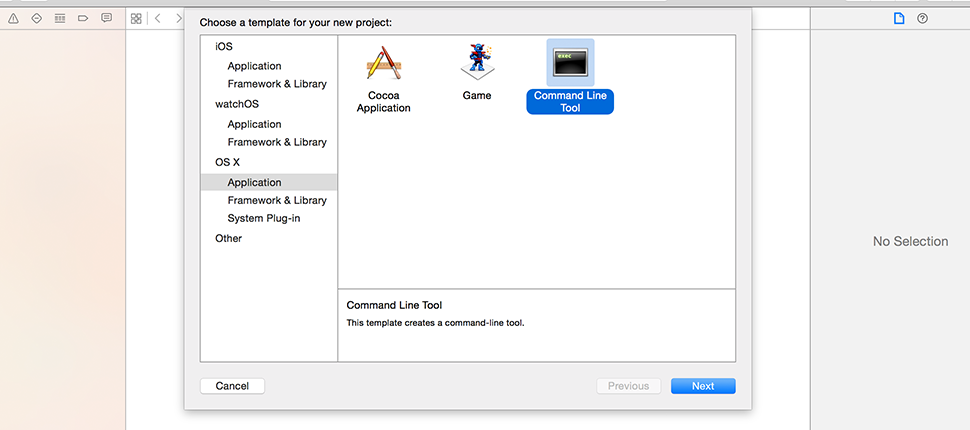
Command Line Toolを選んでNextをクリックします。
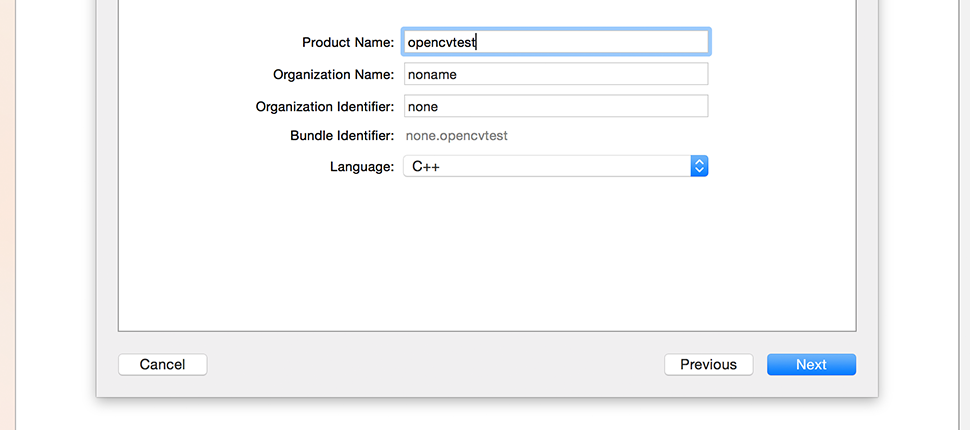
LanguageをC++にして、Nextをクリックします。
ビルド設定
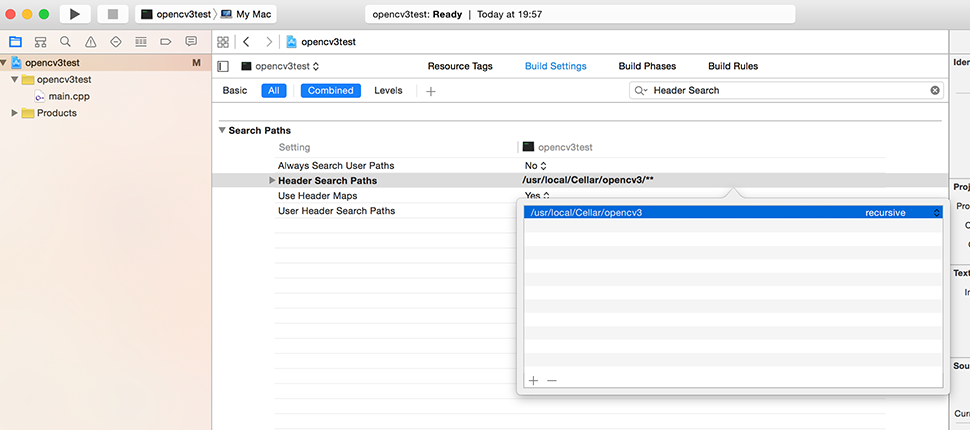
Build Settingsタブを開き、検索欄にHeader Searchと入力し絞り込みます。Header Search Pathsをダブルクリックして、/usr/local/Cellar/opencv3 と recursiveを追加します。OpenCV2.x.xの場合は /usr/local/Cellar/opencv を追加します。
ライブラリの登録
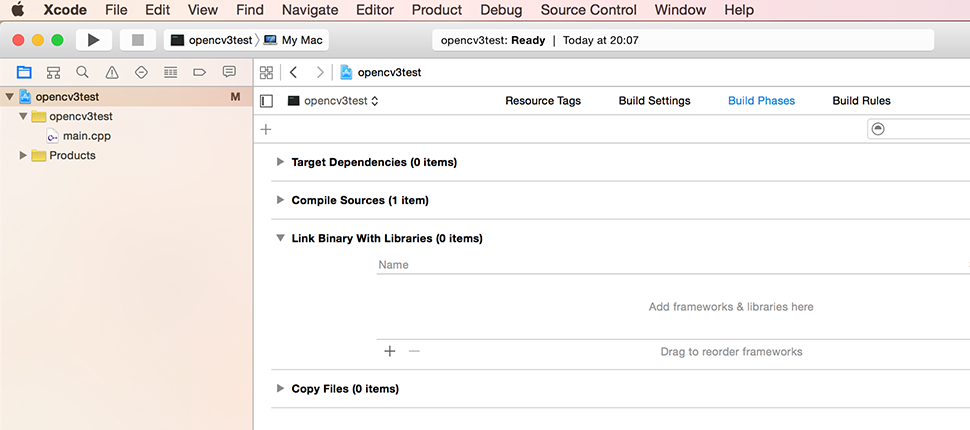
Build Phasesタブをクリックし、Link Binary Width Librariesを展開しておきます。
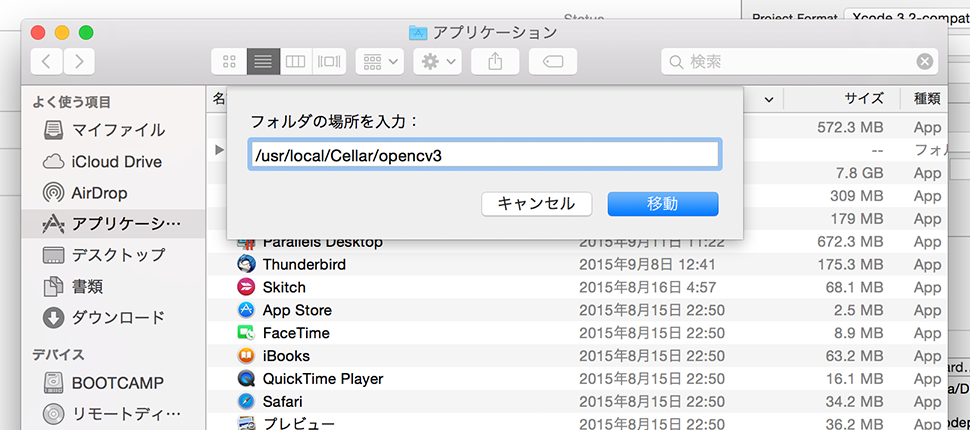
Finderを起動し、ライブラリのダウンロード場所を開きます。command + shift + G で直接ディレクトリに移動します。
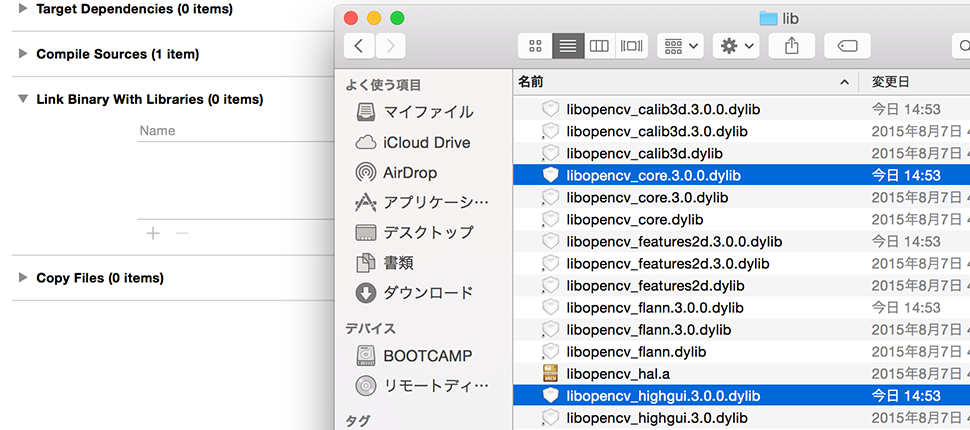
libフォルダ内にライブラリがあるので必要なものをドラッグアンドドロップします。コンパイルエラー防止のため、全ライブラリを入れておくことをお勧めします。
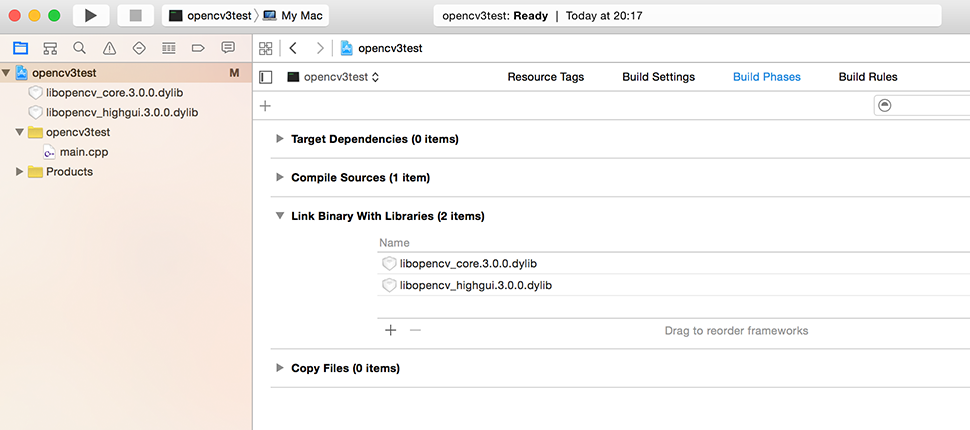
こんな感じで登録されればOKです。
サンプルを実行
あとはちゃんと動くかどうかサンプルプログラムを試してみます。
#include <iostream>
#include <opencv2/core.hpp>
#include <opencv2/highgui.hpp>
int main(int argc, const char * argv[])
{
cv::Mat img(cv::Size(320, 240), CV_8UC3, cv::Scalar(60, 150, 80));
cv::namedWindow("OpenCV3!", cv::WINDOW_AUTOSIZE);
cv::imshow("OpenCV3!", img);
cv::waitKey(0);
}このコードを main.cpp に貼り付けて実行してみてください。
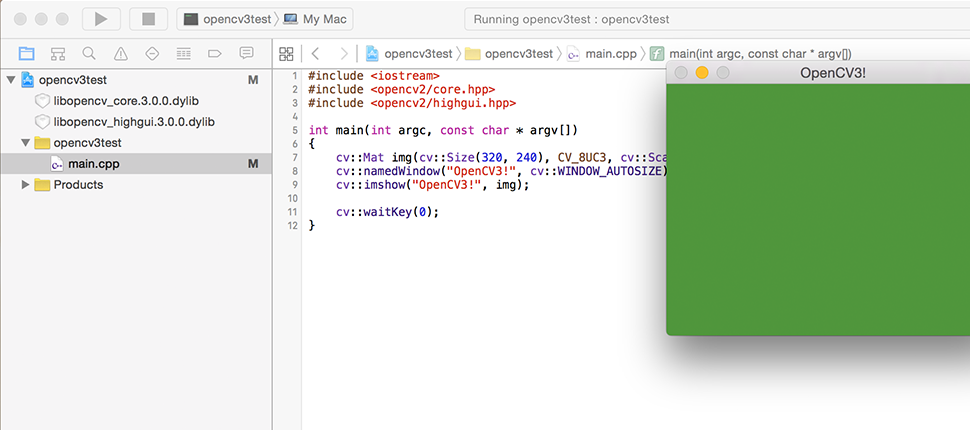
こんな感じで緑色のウィンドウが出てこれば実行できています。
